Amazon Prime(Amazonプライム、アマプラ)を契約していれば、追加料金なしで利用できる動画視聴サービス「Amazon Prime Video(プライムビデオ)」。
2025年4月8日(火)からプライムビデオを視聴中に広告が表示されるようになりました。
月390円(税込)のオプション「広告フリー」を登録すれば、広告を非表示にできます。
※ライブイベント等には広告が表示される場合があります
- Amazon Prime Videoの広告を表示にする「Prime Video広告フリー」の登録手順
- 「Prime Video広告フリー」の登録をキャンセルする手順
2025年4月8日〜
— Noko @お得情報&Fireタブレット、デジモノ アドバイス🐈️🐾 (@Nokoyoriyoi) February 26, 2025
ついに日本も Amazon Prime Video (プライムビデオ)に広告を表示。
※月額390円(税込)で広告表示なしにできるオプションが登場します
そのまま見続けるでと、作品によっては広告が間にも入るかもしれませんね(^_^;) pic.twitter.com/q0MO6YvQR5
プライムビデオの広告を非表示にする「Prime Video広告フリー版」への登録手順



プライムビデオの広告を非表示にする「Prime Video広告フリー版」への登録手順をお伝えします。
※登録すると月額390円かかります
Prime Videoのウェブサイトでの手順
プライムビデオの広告を非表示にするには、次の手順で「広告フリー」を登録します。
- アカウントサービスに移動
- 『広告フリーに登録』を選択
- 定期購読を開始を選択
Prime Videoアプリ(Fire TV、Smart TV、ゲーム機、セットトップボックス)での手順
プライムビデオの広告を非表示にするには、次の手順で「広告フリー」を登録します。
- 設定に移動し、プライムを選択
- 『広告フリーに登録』を選択
- 定期購読を開始を選択
プライムビデオ 広告フリーの登録をキャンセルする手順



Prime Video広告フリー版をやめたいときや、誤って登録してしまったときのキャンセル手順です。
Prime Videoのウェブサイトでのキャンセル手順
登録した、プライムビデオの広告を非表示にする「広告フリー」は次の手順でキャンセルできます。
- アカウントサービスに移動
- 『広告フリーをキャンセルする』を選択し、確定する
Prime Videoアプリ(Fire TV、Smart TV、ゲーム機、セットトップボックス)でのキャンセル手順
登録した、プライムビデオの広告を非表示にする「広告フリー」は次の手順でキャンセルできます。
- 設定に移動し、プライムを選択
- 『広告フリーをキャンセルする』を選択し、確定する
Prime Videoアプリ(Android、iOS、Fireタブレット)でのキャンセル手順
登録した、プライムビデオの広告を非表示にする「広告フリー」は次の手順でキャンセルできます。
- 設定にアクセスして、プライムとチャンネル登録を選択
- 『広告フリーをキャンセルする』を選択し、確定する
まとめ:プライムビデオの「Prime Video広告フリー版」へ登録(課金)すれば広告を非表示にできます
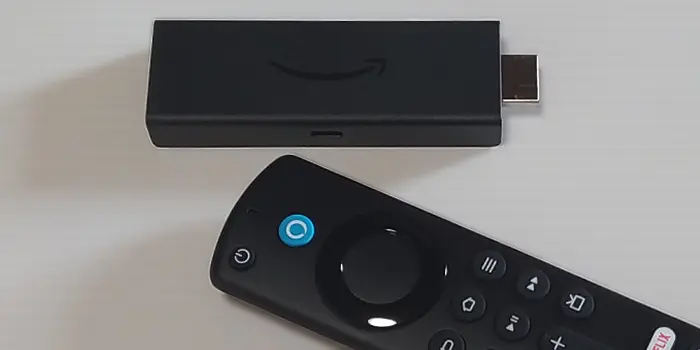
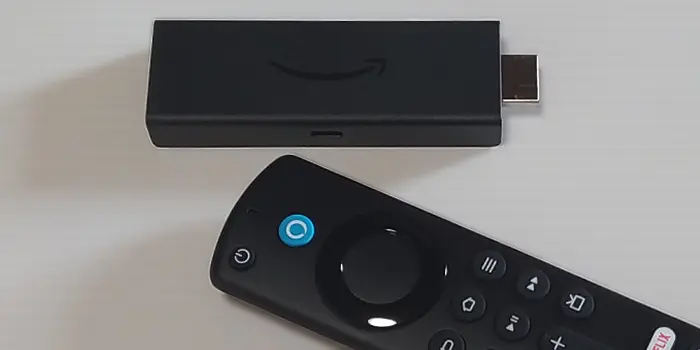
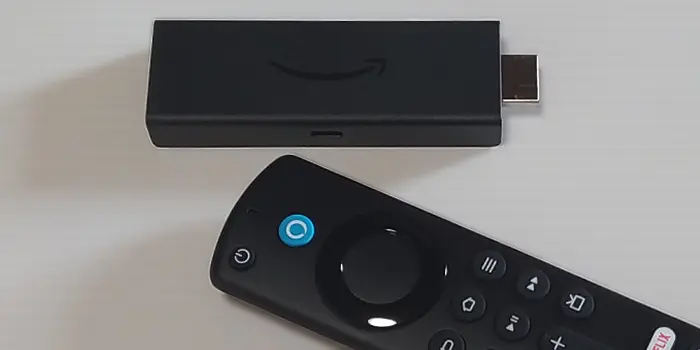
この記事では、プライムビデオの広告を非表示にするオプション「Prime Video広告フリー版」の登録手順とキャンセル手順についてお伝えしました。
さいごに記事の内容を簡単に振り返ります。
- アカウントサービス移動、または設定に移動し、プライムを選択
- 『広告フリーに登録』を選択
- 定期購読を開始を選択
- アカウントサービスに移動、または設定にアクセスしてプライムとチャンネル登録を選択
- 『広告フリーをキャンセルする』を選択し、確定する
プライムビデオは Prime会員になるだけで一定数の動画を楽しめるお得なサービスです。
月額ワンコイン以内(390円)で対象動画が見放題なのは、他のサービスにはない価格かと思います。
広告の表示が気になってしまう場合は「Prime Video広告フリー版」の登録をチェックしてみてくださいね。
以上です。



